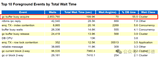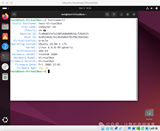【IT168 文档】本文将为读者详细介绍如何在Linux系统、Mac OS X和Windows系统上完成EnterpriseDB数据库的一键式安装。
一、概述
PostgreSQL一键式安装程序能够帮我们快速简便地安装PostgreSQL数据库。这些安装程序能与流行的开源PostgreSQL管理工具pgAdmin和StackBuilder包管理器一道,通过下载和安装驱动程序、工具和应用程序来完善您的PostgreSQL安装。这些一键式安装程序是由EnterpriseDB为PostgreSQL社区打造的,可以运行在多种平台上,例如32或者64位的Linux系统、Mac OS X或者Windows系统。本文将以8.4.x版本的一键式安装程序为例进行讲解。
二、在Mac OS X上进行的注意事项
在Mac OS X系统上进行安装的时候,跟其他平台的安装过程稍有不同,区别包括发行版本的格式以及一些额外的配置。
1、 Mac OS X installer 由规定的格式组成的一组文件和目录构成一个App Bundle。为了确保该App Bundle可以下载,它已经被打包成磁盘映像文件。若要提取该安装程序,只需挂载该磁盘映象,让后将这个安装程序复制到预定位置即可,当然,您也可以直接运行该磁盘映象。
2、 运行PostgreSQL时,Mac OS X默认设置的共享内存无法满足要求。该安装程序会对此设置进行检查,如果需要的话它会重新配置共享内存,并提示您重新引导系统和重新进行安装。 要了解更多信息,请参阅随该磁盘映象一起发行的自述文件。
三、交互式安装
对于大多数用户来说,安装时使用交互方式即可。若要以交互方式启动安装过程,可以双击该文件,或者,从命令行启动安装,例如:
对于Linux系统,请使用下列命令:
# ./postgresql-8.4.0-1-linux.bin
或者,如果您的系统使用了特权逐步升级模式,例如Ubuntu,可以使用如下所示的命令:
$ sudo ./postgresql-8.4.0-1-linux.bin
对于Mac OS X系统,可以使用如下所示的命令:
$ open ./postgresql-8.4.0-1-osx.app/
对于Windows 系统,可以使用如下所示的命令:
C:\> postgresql-8.4.0-1-windows.exe
在linux和Mac OS X系统上,您还可以以命令行模式运行该安装程序。当您安装或者更新远程系统并且只能通过shell来进行访问的时候,这种模式非常有用。但是在 windows 上无法使用命令行模式。
对于Linux系统,请使用下列命令:
# ./postgresql-8.4.0-1-linux.bin --mode text
对于Mac OS X系统,可以使用如下所示的命令:
$ sudo ./postgresql-8.4.0-b2-2-osx.app/Contents/MacOS/installbuilder.sh --mode text
需要注意的是,对于Mac OS X系统,如果您想使用命令行选项的话,您必须直接从App Bundle调用该安装程序脚本。
下面介绍具体安装过程。下列截屏演示了在Mac OS X系统上的典型安装过程。对于linux和Windows系统上的安装过程来说,这个过程是相同的,因为这里是基于文本的安装,根本没有涉及图形用户界面。
提高权限

一些操作系统(比如,Mac OS X和linux)会提示升级权限才能运行该安装程序,这时输入用户名和口令即可。
简介页面
第一个页面是简介,单击next按钮继续。

安装目录页面
选择PostgreSQL的安装目录,然后单击next按钮继续。

数据目录页面
选择将来用于存储数据的目录。当然,您还可以选择一个现有数据目录,这是允许的。

口令页面
输入并确认数据库群集超级用户帐户(Postgres)的口令。在 Windows 上,这个口令还用于服务帐户,并且如果该帐户早已存在,那么它必须与当前口令匹配。安装完成后,您可以随时改变该超级用户口令,使其区别于服务帐户的口令。需要注意的是,如果您重用一个现有的数据目录,那么linux或者Mac系统是不会显示该图的。

端口页面
选择服务器将侦听的端口。默认情况下,本地计算机仅接受入局连接。您可以通过编辑数据目录中的pg_hba.conf文件并且重新加载服务器配置来改变这个行为。需要注意的是,如果您使用了现有的数据目录的话,这个页面就不会出现。

高级选项页面
这个页面允许您配置一些高级服务器选项:
Locale:选择用以初始化集群的区域。[Default locale]选项允许initdb程序确定出区域。在Mac OS X系统中,这个区域为C.UTF8,对于linux和Windows系统,它也能正确确定出当前区域。
Install pl/pgsql in template1 database?:这个选项会在template1数据库中安装pl/pgsql过程语言,这意味着该语言会出现在所有利用该模板创建的数据库中。如果在此您选择不安装pl/pgsql,那么可以在需要的时候给特定的数据库安装pl/pgsql。

需要注意的是,如果您使用了一个现有的数据目录,那么这个页面就不会显示。
准备安装页面
选好自己的选项后,单击Next按钮便可启动安装过程。

安装页面
该安装程序会把程序文件复制到您的计算机上,初始化数据库集群,并配置服务器。

完成PostgreSQL安装向导页面

一旦安装结束,您就可以运行StackBuilder来下载和安装额外的工具、流行的应用程序和驱动程序,以进一步完善PostgreSQL的安装。StackBuilder的快捷方式在linux系统上位于Gnome/KDE/XFCE菜单,在Mac OS X系统上位于应用程序文件夹,在Windows系统中位于开始菜单中。当然,您还能找到其它程序的快捷方式,例如pgAdmin、psql命令行界面和访问PostgreSQL文档的快捷方式等。
四、非交互式安装
如果您是一位软件开发人员,并且希望把PostgreSQL安装程序嵌入到自己的应用程序安装程序中,那么您可以提供非交互式安装程序模式,这样就会仅向用户显示一个进度条。 至于向该安装程序传递参数的方式,既可以通过命令行,也可以使用选项文件。
为了以非交互式模式启动该安装程序,可以使用--mode command line 选项(以及其他任何所需选项)。 比如,在Mac OS X系统上可以:
$ sudo ./postgresql-8.4.0-b2-2-osx.app/Contents/MacOS/installbuilder.sh --mode unattended [additional options]
命令行选项
下列命令行选项可以用来控制安装:
1、--prefix <安装路径>:规定安装目录。默认时,在linux系统上安装目录为/opt/PostgreSQL/8.X;在Mac OS X系统上安装目录为/Library/PostgreSQL/8.X;在Windows系统中安装目录为%PROGRAMFILES%\PostgreSQL\8.X。
2、--datadir <数据目录路径>:规定数据目录的目录,默认为$PREFIX/data。
3、--superpassword <口令>:规定超级用户(以及在Windows系统中的服务账户)所用的口令。在非交互模式下的默认口令为postgres。
4、 --port <端口号>:规定要侦听的端口号,默认为5432。
5、 --locale<区域>:规定用以初始化群集的区域,默认为initdb检测到的区域。
6、 --create_shortcuts [1|0];:规定是否创建菜单快捷方式,缺省值为1(是)。
7、 --install_plpgsql [1|0];:规定是否用模板1来安装pl/pgsql。缺省值为1(是)。
8、 --install_runtimes [1|0];(只对Windows有效):规定是否在安装之前先安装Microsoft Visual C++运行时,缺省值为1(是)。
选项文件
您可以使用一个选项文件来启动安装程序,方法是在命令行中输入该文件名,例如:
# postgresql-8.4.0-1-linux.bin --optionfile /path/to/optionfile
该选项文件可能会包含与命令行中相同的参数,格式为选“项=值”,例如:
prefix=/usr/local/pgsql84
datadir=/var/lib/pgsql84
port=5678
五、卸载方法
如果您需要卸载PostgreSQL,您可以随时运行uninstaller完成此任务,该卸载程序是在安装期间创建的。需要注意的是,该卸载程序决不会删除你的数据目录或者服务用户帐户。 您可以在安装目录中找到该卸载软件,然后像运行安装程序那样运行它即可。通常,我们无需为该软件使用命令行选项。在Windows系统中,您还可以从添加/删除程序控制面板中运行该卸载软件。
六、故障检修
如果在安装期间您遇到任何问题,请检查日志文件install-postgresql.log,在linux或者Mac OS X系统上该文件位于/tmp目录,在Windows系统中该文件位于%TEMP%中。该日志文件会包含在安装期间规定的超级用户口令,所以在将该文件提供给其他人员的时候,应该先将该口令删除。
如果检查日志文件之后,您仍然无法解决遇到的问题,那么请搜索EnterpriseDB论坛,或者求助于您喜爱的搜索引擎。如果您仍然没能找到问题的解决办法,那么可以在安装程序论坛中张贴问题、系统的详细信息和安装日志文件有关部分。
七、总结
本文为读者详细介绍了如何在Linux系统、Mac OS X和Windows系统上完成EnterpriseDB数据库的一键式安装。同时,我们还对数据库的卸载和故障检修进行了简单说明,希望本文能够当您有所帮助。